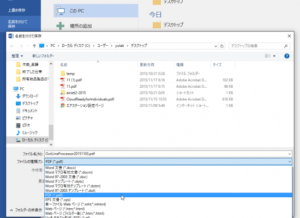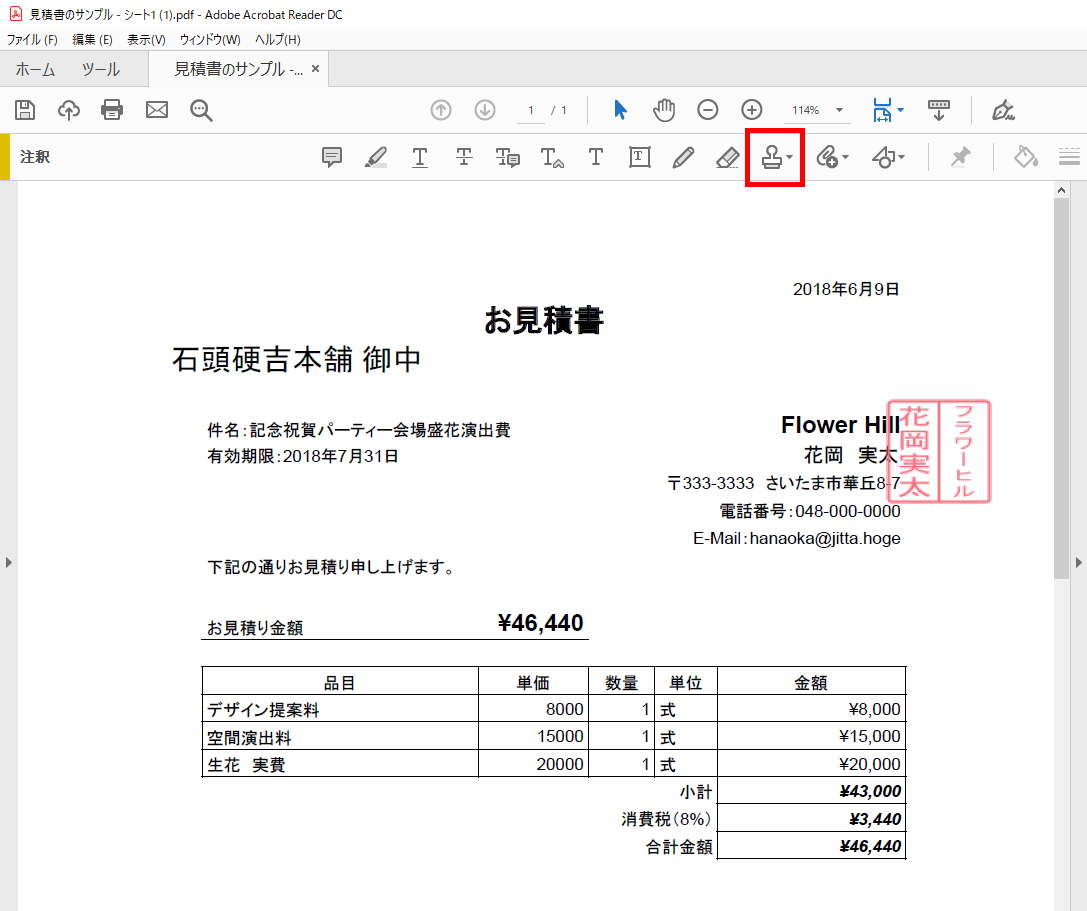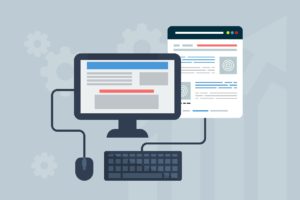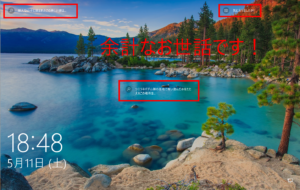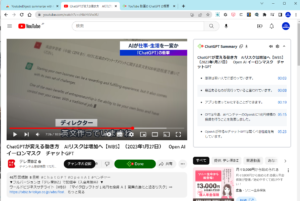電子文書の形式としてPDF形式ファイルは、事実上の標準となっていますが、このPDFの開発元であるアドビ社は、電子署名サービスである「Acrobat Sign」を提供しており、Adobe Acrobatにも電子署名機能を搭載し、法的効力のある電子契約も可能となっています。
このような電子署名が「実印」と「印鑑証明書」との組み合わせと同様の機能を持つものとする一方で、本稿では、従来の「認印」と同等の捺印を、PDF文書ファイルに挿入する方法について見ていきたいと思います。
PDF領収書には収入印紙が不要
通常、紙の領収書では、5万円以上の取引の場合には収入印紙が必要です。
しかし、領収書をPDFで発行して電子メールやFAXで送付した場合、5万円以上の取引であった場合でも収入印紙は不要というメリットがあります。
実際に書面を発行していない、課税文書を作成したことにならない、と見なされるからです。
PDF領収書などに印影画像を挿入
実は、普段捺印している書類のほとんどは、捺印は必須ではなく、印鑑が法的効力を発揮するのは、公的機関に提出するごく一部の書類だけとなっています。
2020年6月に政府が「見積書、請求書、領収書等については、押印不要とする」という見解を出しています。
とはいえ、社内規定で見積書、請求書、領収書などについては印鑑を必須としている企業も、まだたくさんあることから、多くの事業者が、PDFで発行した請求書や領収書に印鑑の画像を挿入しています。
手順を見ていきましょう。まずは、領収書を作成しPDF形式で変換/保存しましょう。
帳票を作成しPDF形式で保存
MS WordでもGoogleドキュメントでもPDF形式に変換して保存することが可能です。
見積書、領収書、請求書などを作成してPDFファイルで保存します。
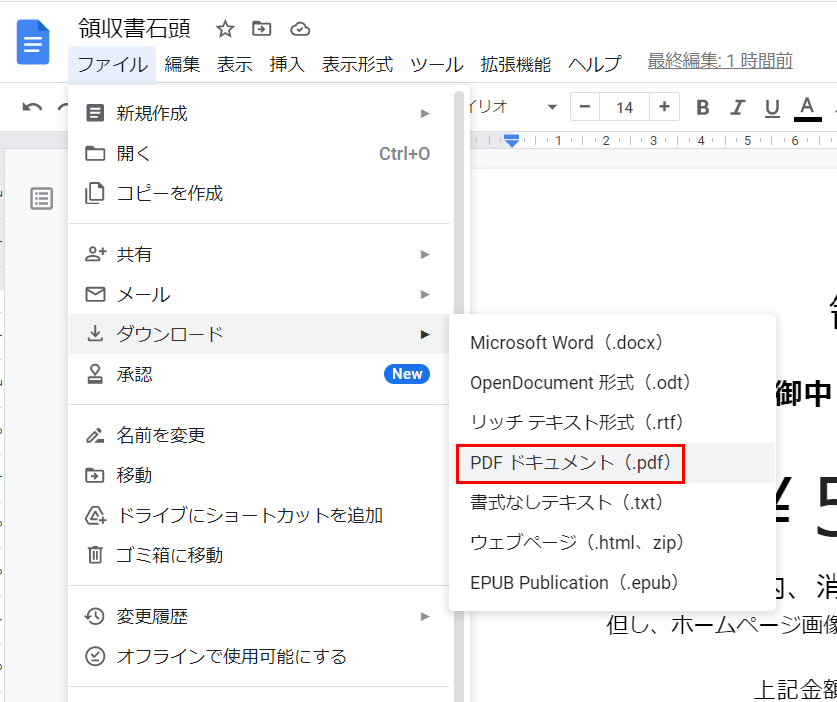
PDF形式で保存した帳票を、Adobe Acrobat Reader DCで開きます。
Acrobat Readerの「スタンプ」ツールで捺印
Acrobatの「電子署名」機能ではなく、「スタンプ」ツールを使ってPDF文書に印鑑を捺印することができます。
Acrobatリーダーの「表示」>「ツール」>「コメント」>「開く」とたどります。
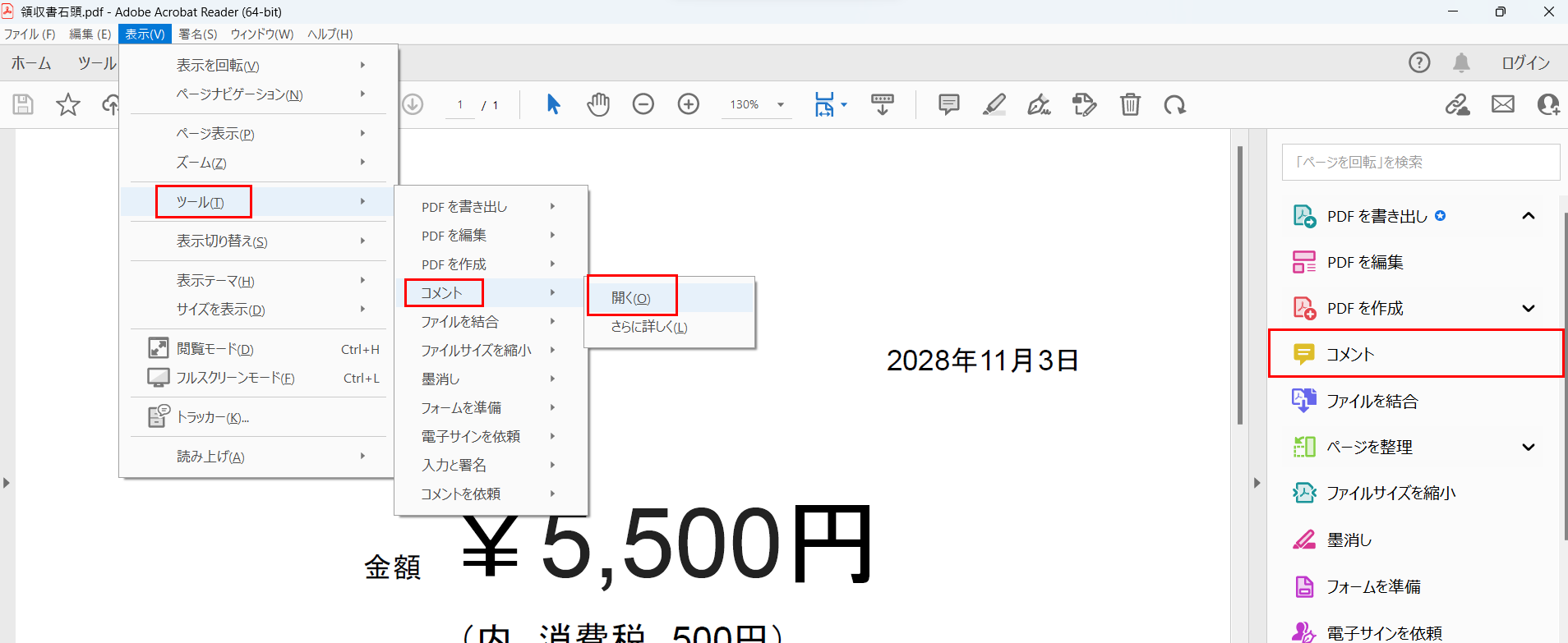
画面上部に「コメント」ツールバーが現れます。この中から「スタンプアイコン」をクリック。まずは「電子印鑑」を選択。
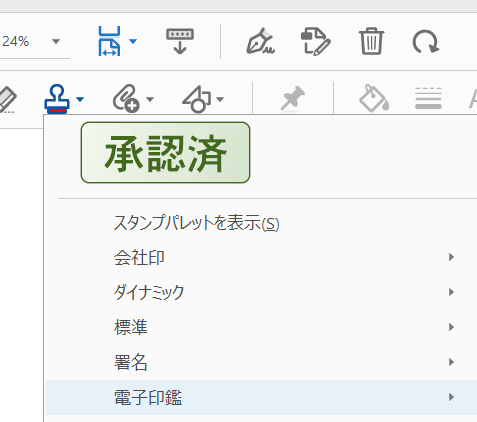
すると初回には、情報の入力を求められますので、電子印鑑に表示したいユーザー情報を入力して完了をクリック。
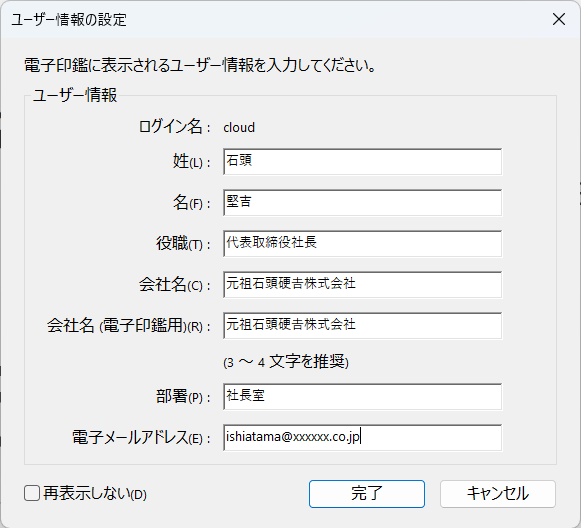
改めて、再び「スタンプアイコン」から「電子印鑑」を選ぶと、先ほど入力した情報が様々なバリエーションの電子印鑑が現れます。
#この項目の修正を行いたい場合、「編集」>「環境設定」>「ユーザー情報」で編集が可能です。
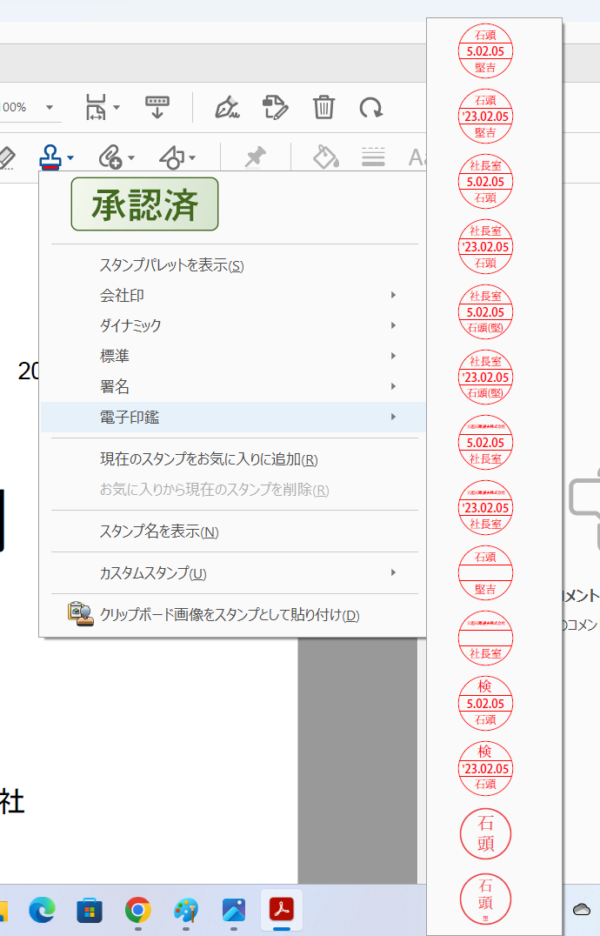
好みのものをクリックして選択して、マウスを捺印したい場所に移動させて、再度クリックすると印鑑の周りに青い枠が表示されるので、大きさ、捺印場所、角度の調整を行うことができます。
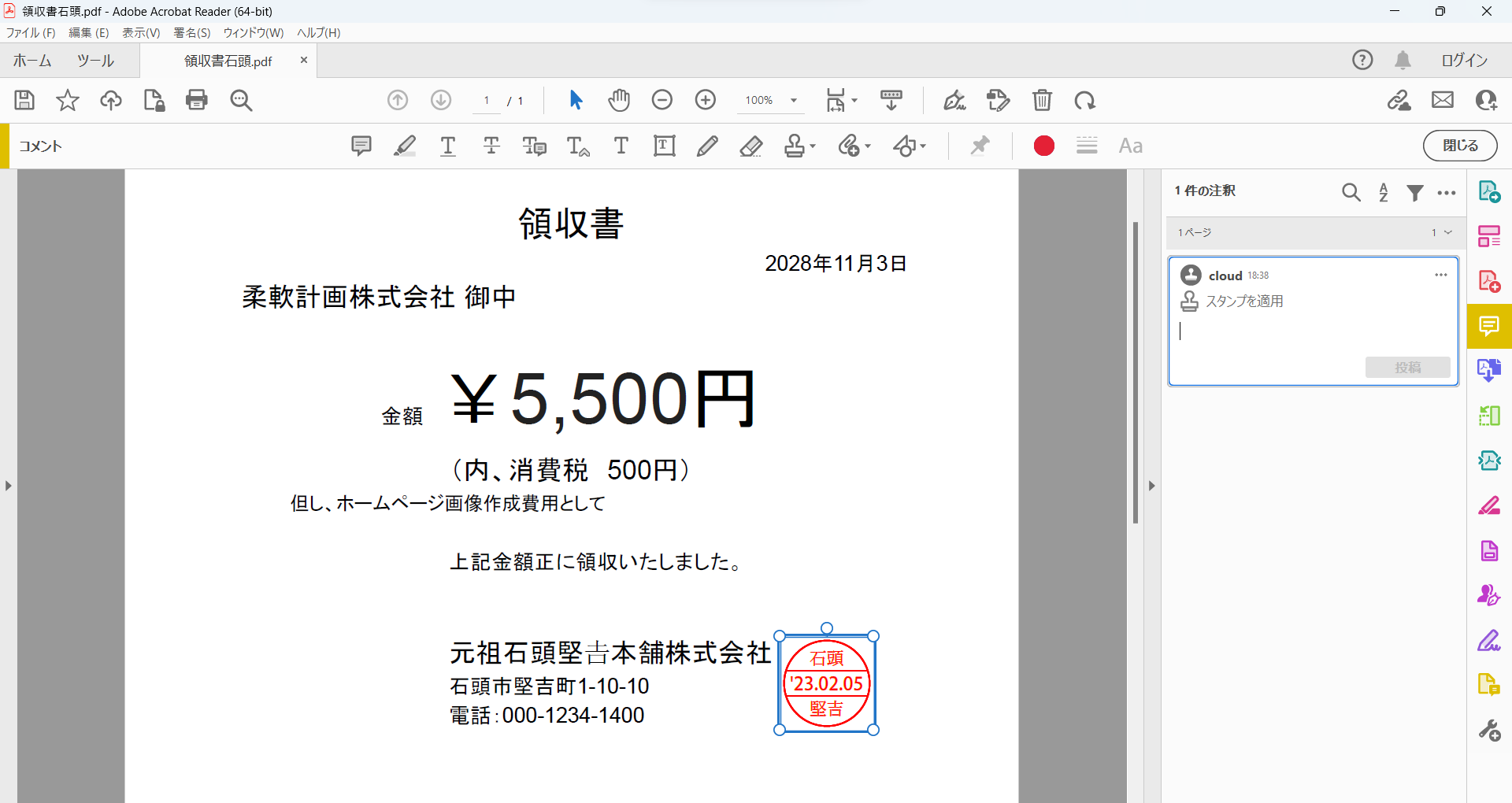
「カスタムスタンプ」でオリジナルの印鑑をPDFファイルに捺印する
1,印鑑の印影を無料で作成
インターネット上で印鑑の画像を作成してくれるサービスがいくつもできている中で、会社の認印となる「角印」、個人の認印をオンラインで無料作成してくれるサイトとして「電子印影」が便利です。
https://denshi-inei.join-app.online/stamp/home
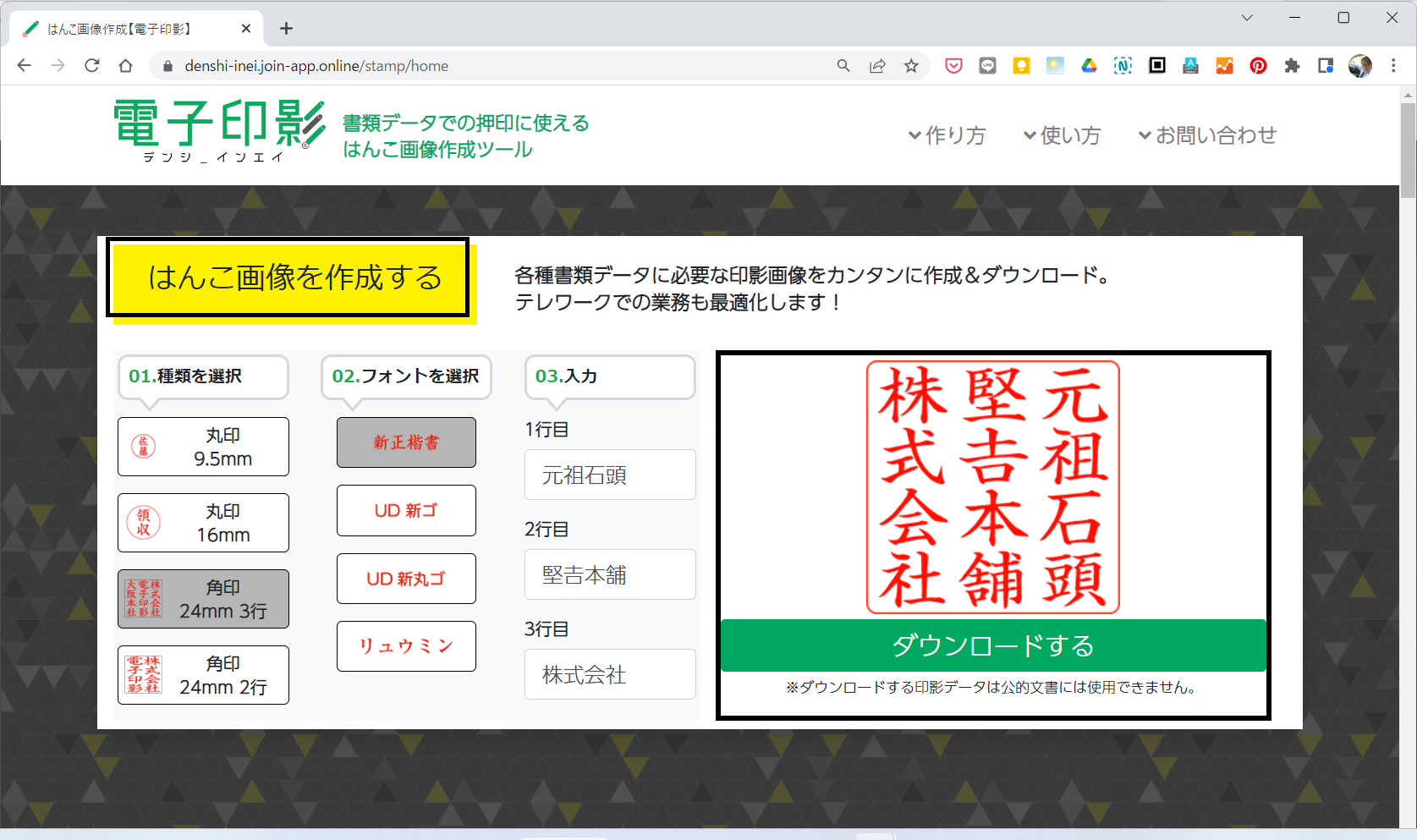
完成してダウンロードした印影データは、「png形式」の画像ファイルとなります。
2,印影データの背景を透明化する
そのままでもいいのですが、背景を透明化しておくと便利です。
透過画像作成サイトで簡単に背景の透明化ができます。
https://rakko.tools/tools/130/
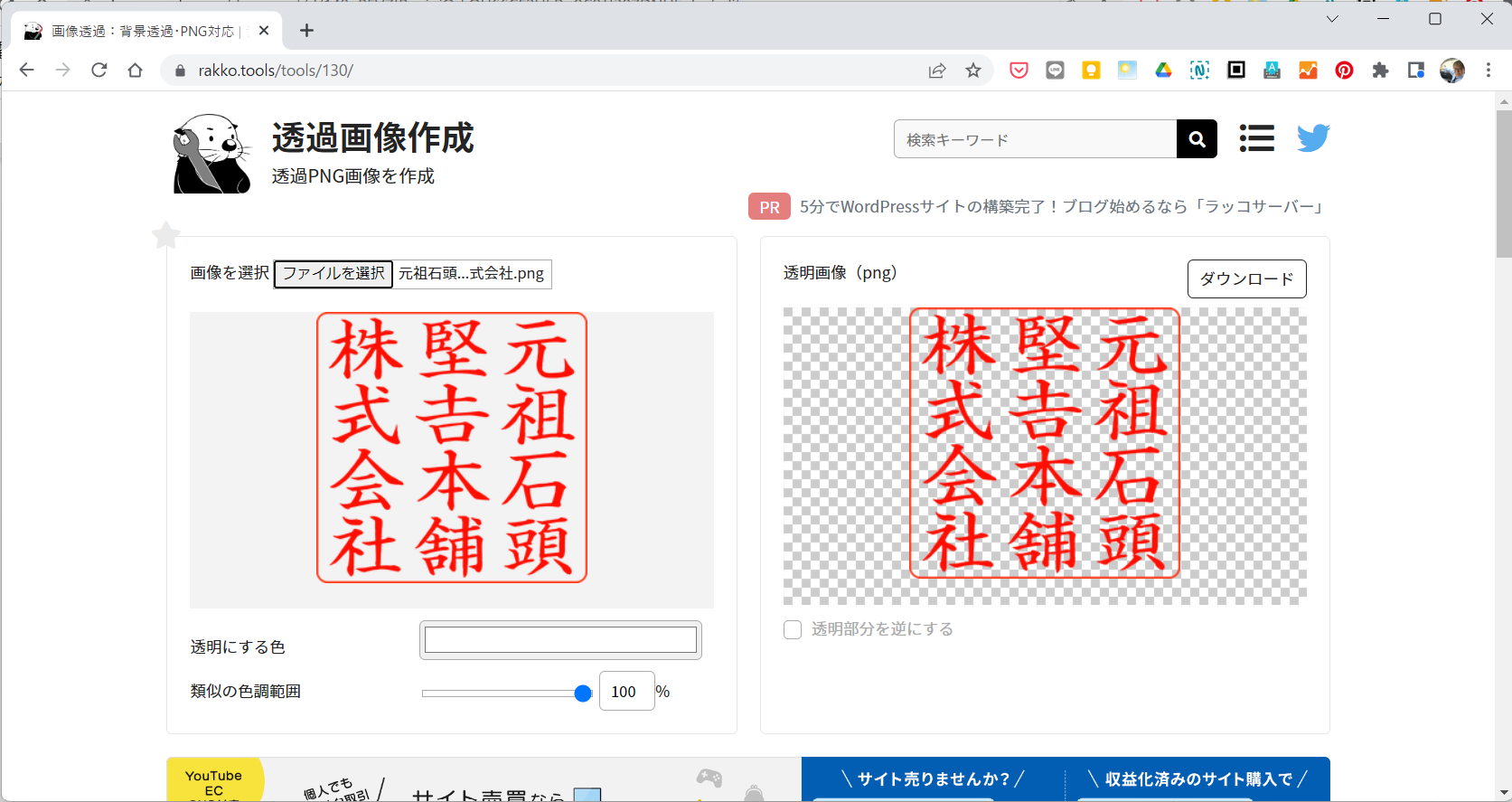
3,印影データをPDF形式に変換
背景の透明化が完了しダウンロードできたら、最後にPDF形式に変換します。
次のサイト「PNG to PDF」が便利です。
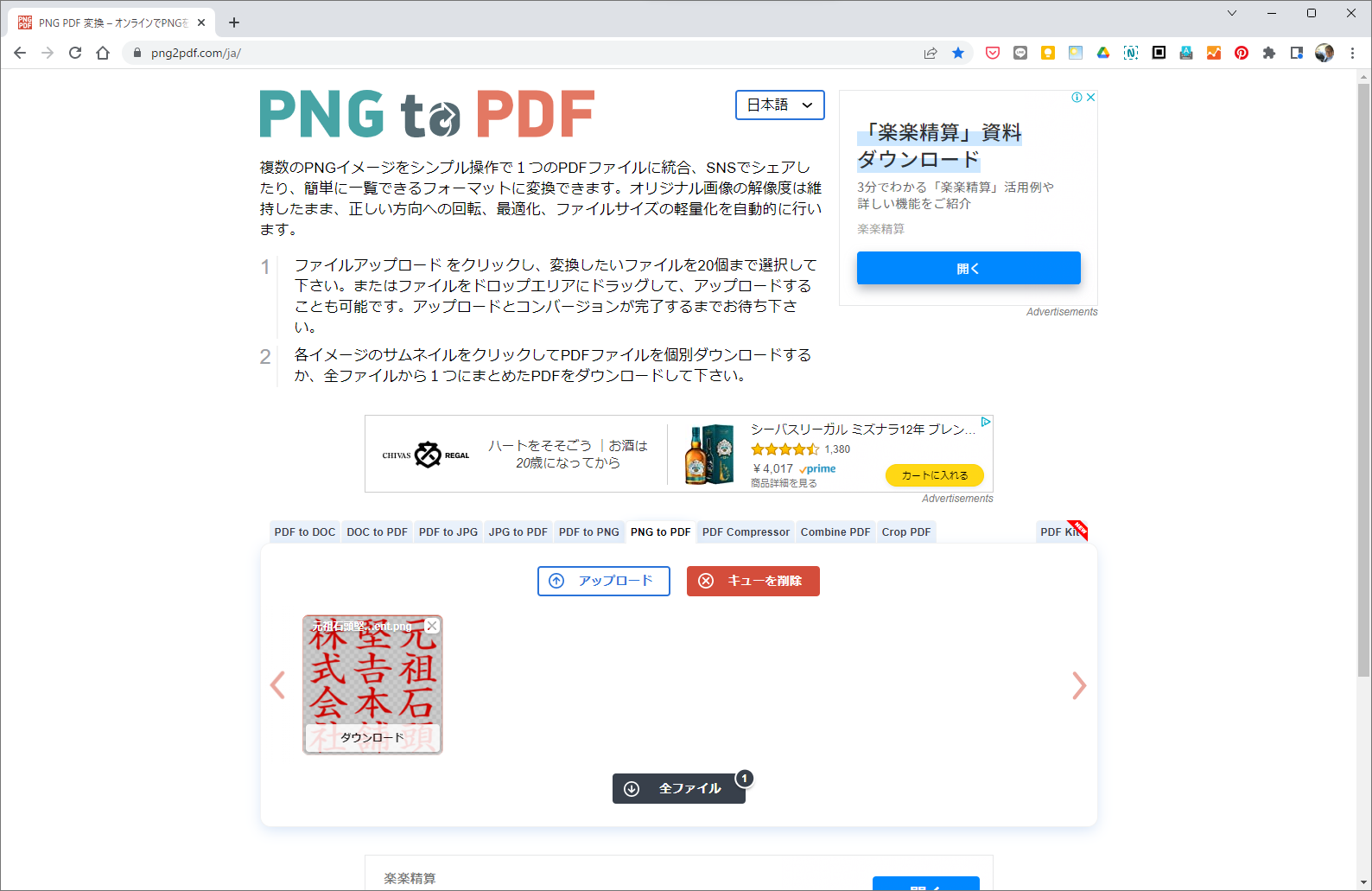
4,カスタムスタンプを作成する
PDF形式に変換できたら、PDFファイルをAcrobatリーダーで開いて、「表示」>「ツール」>「コメント」>「開く」とたどります。
画面上部に「コメント」ツールバーが現れます。この中から「スタンプアイコン」をクリックし、「カスタムスタンプ」>「作成」を選びます。
「参照」ボタンをクリックして、先ほど作成/変換してダウンロードしておいた角印のPDFファイルを開いて「OK」します。
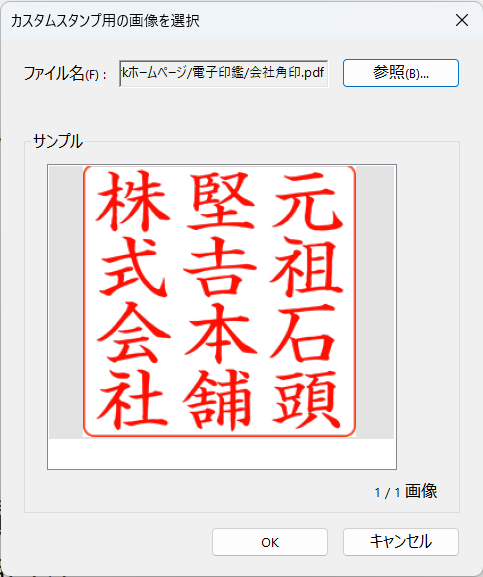
「分類」、「名前」に自分でわかりやすい名称を入力して「OK」を。
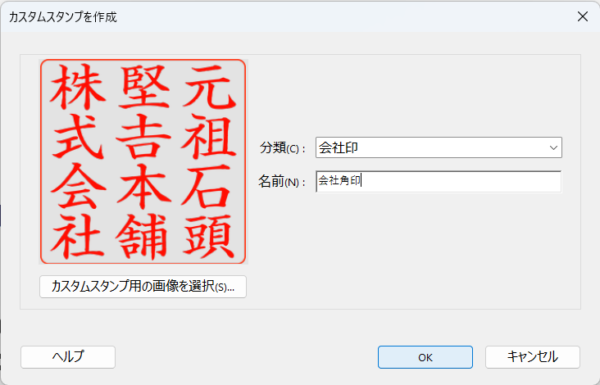
5,カスタムスタンプを押印する
領収書のPDFデータをAcrobatで開いている状態で、「スタンプアイコン」をクリックすると、今追加した「会社印」という項目が追加されているのでクリックすると、登録した「会社角印」が表示されるのでクリック。
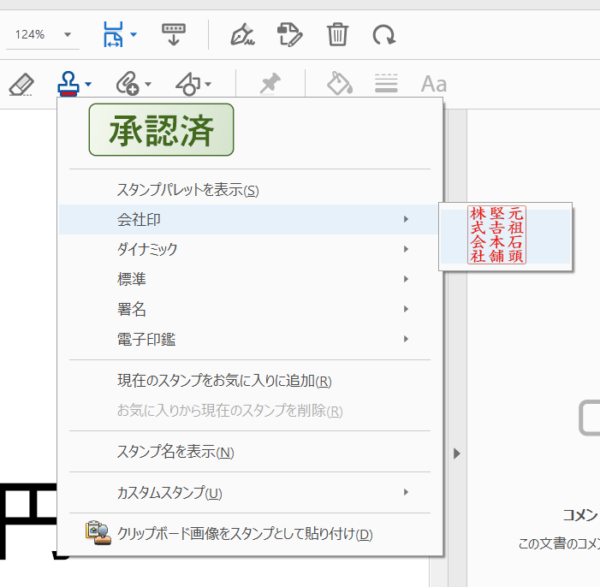
角印の画像をマウスドラッグして好みの位置に移動させ、クリックすると印影の周りに青い「拡大/縮小/回転/移動マーク」が出るので調整します。
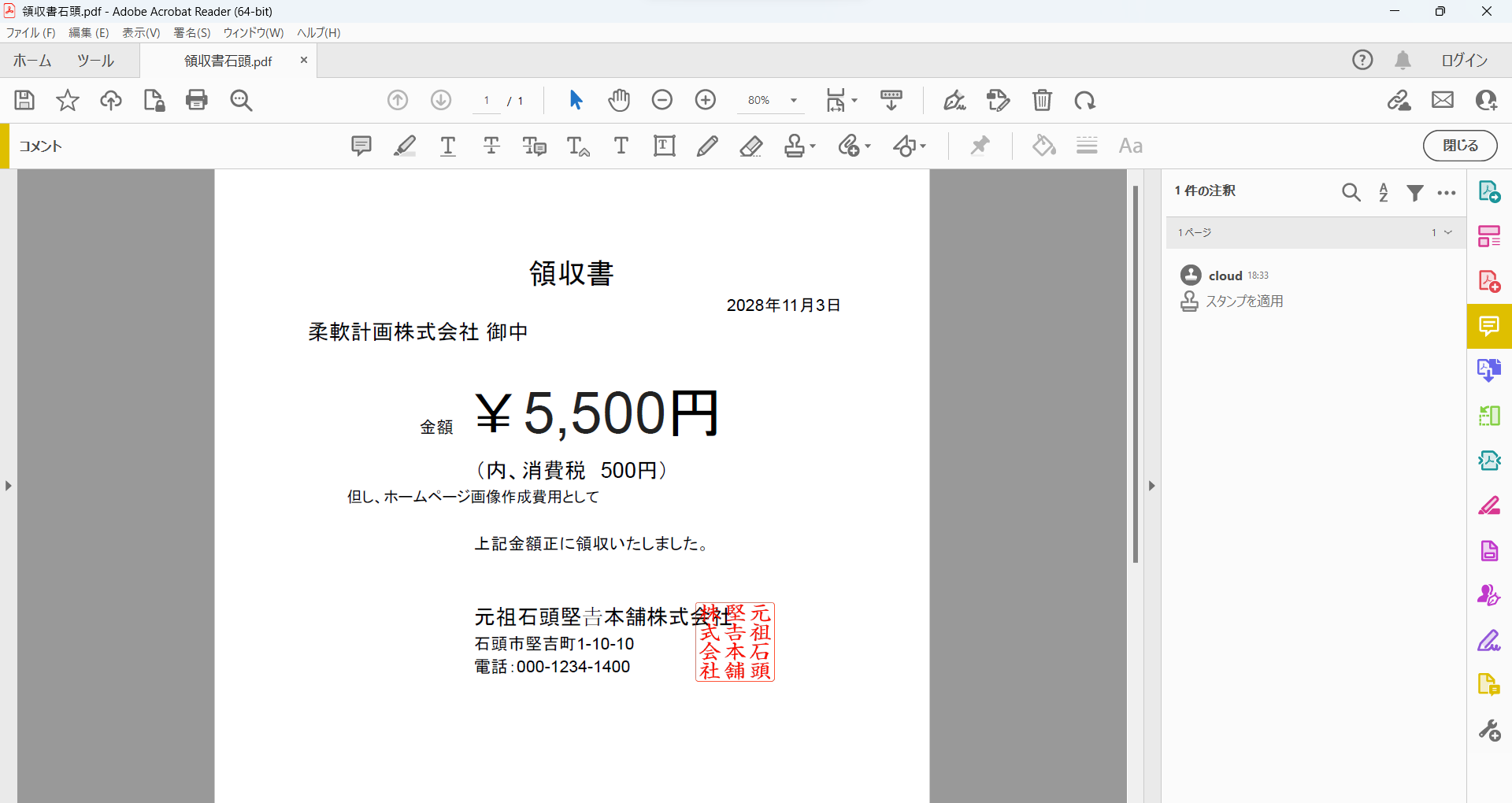
最後に
以上、「認印」(会社の角印)と同等の”電子押印”を無償版のAdobe Readerで可能とする手順を見てきました。
前述のとおり法的拘束力を持たない「認印」で、領収書、請求書、見積書などには本来捺印は不要なのですが、日本の商慣習により、これらの書類に捺印を必要と規定している企業が数多くある状況です。
商取引の電子化が進んでいくことで、今後は第三者機関での認証によって、「実印」と「印鑑証明書」との組み合わせと同様の機能を持つ「電子署名」での電子商取引が主流となっていくことになりそうですが、それまでの過渡期の間の方法として、従来の紙の帳票に会社の認印となる角印を押印する代わりに、PDF帳票に印影を挿入するという、暫定的な対応方法としてご紹介させていただきました。
PDF関連の記事は下記もあわせてご覧ください。